Автор:
Florence Bailey
Дата На Създаване:
21 Март 2021
Дата На Актуализиране:
1 Юли 2024

Съдържание
- Стъпки
- Част 1 от 3: Настройка на Whisper
- Част 2 от 3: Преглед на тайни
- Част 3 от 3: Взаимодействие в шепот
- Предупреждения
- Подобни статии
Whisper е програма, която позволява на хората да споделят своите тайни. Тайните се публикуват анонимно като изображение с текст, който хората могат да коментират, харесват и споделят с другите. Това е чудесен начин да покажете своята искреност, да научите тайните на други хора и да срещнете някой онлайн. Разбира се, както при всяко приложение от Интернет, много е важно да можете да защитите себе си и личната си информация от неоторизирани лица.
Стъпки
Част 1 от 3: Настройка на Whisper
 1 Изтеглете приложението Whisper от App Store или Google Play. Това приложение е напълно безплатно и достъпно за инсталиране на повечето устройства, работещи с iOS или Android.
1 Изтеглете приложението Whisper от App Store или Google Play. Това приложение е напълно безплатно и достъпно за инсталиране на повечето устройства, работещи с iOS или Android. - Ако използвате компютър, можете да отидете на уебсайта и оттам да изпратите връзката за изтегляне на вашия смартфон. На сайта можете да видите много признания и тайни на други хора, както и информация за приложението. За съжаление не можете да коментирате или публикувате чрез уебсайта.
 2 Разрешете на Whisper достъп до вашите данни за местоположението. Whisper използва вашите данни за местоположението, за да персонализира емисията ви с новини, показвайки тайните на хората около вас.
2 Разрешете на Whisper достъп до вашите данни за местоположението. Whisper използва вашите данни за местоположението, за да персонализира емисията ви с новини, показвайки тайните на хората около вас. - Ако щракнете върху „Училище“, когато за първи път отворите началната страница на Whisper, ще бъдете подканени да изберете най -близкото до вас училище. Ако не ходите на училище, щракнете върху „Не ходя на училище“ и ще изглежда като „Представен“.
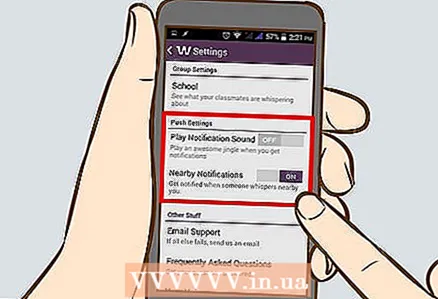 3 Персонализирайте настройките си за известия. Ще бъдете подканени да включите известията за приложението. По този начин Whisper може да ви уведоми, когато някой коментира вашите тайни или ги харесва. Щракнете върху „OK“, ако искате да използвате тази функция.
3 Персонализирайте настройките си за известия. Ще бъдете подканени да включите известията за приложението. По този начин Whisper може да ви уведоми, когато някой коментира вашите тайни или ги харесва. Щракнете върху „OK“, ако искате да използвате тази функция. - По всяко време можете да промените настройките за известия за приложението Whisper в настройките на вашия iPhone или Android.
 4 Персонализирайте личния си профил. В секцията Аз можете по всяко време да промените потребителското си име, да прегледате харесванията, тайните си и да проверите за нови известия. По подразбиране Whisper ще излезе със самото потребителско име, но можете да го промените, ако искате, просто не забравяйте за анонимността! Допълнителни опции за персонализиране могат да бъдат намерени, като щракнете върху иконата в горния ляв ъгъл. Тук можете:
4 Персонализирайте личния си профил. В секцията Аз можете по всяко време да промените потребителското си име, да прегледате харесванията, тайните си и да проверите за нови известия. По подразбиране Whisper ще излезе със самото потребителско име, но можете да го промените, ако искате, просто не забравяйте за анонимността! Допълнителни опции за персонализиране могат да бъдат намерени, като щракнете върху иконата в горния ляв ъгъл. Тук можете: - Създайте ПИН, за да защитите акаунта си в Whisper.
- Променете училището или местоположението си.
- Включете или изключете изскачащите известия.
- Скриване или показване на съдържание, което не е безопасно за работа (NSFW).
- Отидете на групи / канали на Whisper в различни платформи за социални медии и ги харесайте.
- Прегледайте често задаваните въпроси на Whisper, Общите условия, Декларацията за поверителност или имейла за техническа поддръжка.
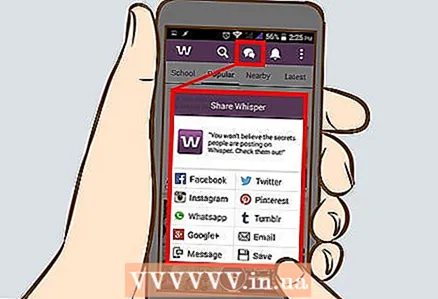 5 Добавете приятели или контакти от телефона, Facebook или Twitter. Отидете в секцията „Аз“ и щракнете върху иконата в горния десен ъгъл под формата на силует на човек със знак „+“ до него. Whisper ще изпрати покана по имейл като текстово съобщение до вашия телефон, Facebook или Twitter акаунт, чието съдържание можете да редактирате.
5 Добавете приятели или контакти от телефона, Facebook или Twitter. Отидете в секцията „Аз“ и щракнете върху иконата в горния десен ъгъл под формата на силует на човек със знак „+“ до него. Whisper ще изпрати покана по имейл като текстово съобщение до вашия телефон, Facebook или Twitter акаунт, чието съдържание можете да редактирате. - Ще бъдете помолени да упълномощите Whisper за достъп до вашите акаунти.
Част 2 от 3: Преглед на тайни
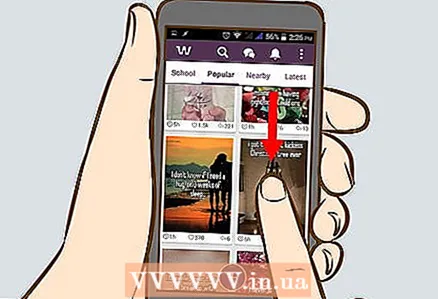 1 Превъртете надолу началната страница. След като стартирате приложението, плъзнете надясно и ще се покажат най -популярните тайни и тайни в Интернет. Можете безкрайно да превъртате надолу тази емисия и да четете тайните на други хора.
1 Превъртете надолу началната страница. След като стартирате приложението, плъзнете надясно и ще се покажат най -популярните тайни и тайни в Интернет. Можете безкрайно да превъртате надолу тази емисия и да четете тайните на други хора.  2 Вижте най -новите тайни или тайните на най -близките ви хора. Вместо да превъртате тайните на началната страница или раздела Популярни, можете да видите Тайните наблизо, Новите и Училищата в раздела ГРУПИ. Вижте какво има на тези раздели, които се намират на синята лента в горната част на екрана.
2 Вижте най -новите тайни или тайните на най -близките ви хора. Вместо да превъртате тайните на началната страница или раздела Популярни, можете да видите Тайните наблизо, Новите и Училищата в раздела ГРУПИ. Вижте какво има на тези раздели, които се намират на синята лента в горната част на екрана. - ГРУПИ (Групи): Този раздел показва групите, за които сте абонирани, включително вашата училищна група. В този раздел можете да добавите училището си, да намерите група, да създадете група или да отидете в група, за която вече сте абонирани.
- Близо до: като регулирате разстоянието до най -близкия потребител, ще можете да видите различни тайни, които ще се появят в горната част на страницата.
- Ново: тук можете да видите най -новите тайни, публикувани в Whisper.
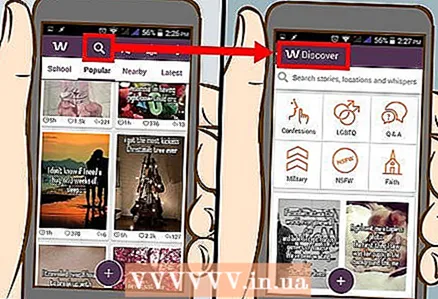 3 Щракнете върху бутона „Открийте“, за да намерите тайни. Разположен в долната част на екрана, бутонът „Открий“ ви позволява да търсите тайни по ключови думи или да разглеждате тайни по категории, като например самопризнания, тайни на ЛГБТ общността или просто въпроси и отговори.
3 Щракнете върху бутона „Открийте“, за да намерите тайни. Разположен в долната част на екрана, бутонът „Открий“ ви позволява да търсите тайни по ключови думи или да разглеждате тайни по категории, като например самопризнания, тайни на ЛГБТ общността или просто въпроси и отговори. - Можете да търсите ключови думи, свързани с други градове и локации, за да разберете местни тайни.
Част 3 от 3: Взаимодействие в шепот
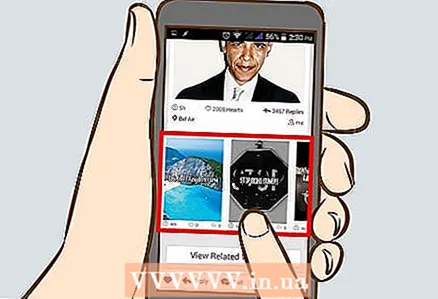 1 Прегледайте коментарите за тайните. Изберете тайна и плъзнете нагоре, след това превъртете надолу, за да видите коментарите на хората. Коментарите са оформени по абсолютно същия начин като тайните, под формата на изображение с текст върху него. Можете също така да харесвате и коментирате отговорите на хората.
1 Прегледайте коментарите за тайните. Изберете тайна и плъзнете нагоре, след това превъртете надолу, за да видите коментарите на хората. Коментарите са оформени по абсолютно същия начин като тайните, под формата на изображение с текст върху него. Можете също така да харесвате и коментирате отговорите на хората. 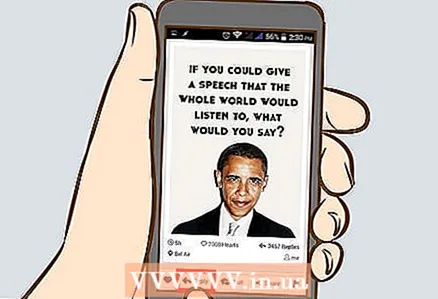 2 Моля, коментирайте тайната. Щракнете върху бутона „Отговор“, за да запазите отговора си частен. Сега ще стане достъпен екран с поле за въвеждане, където можете да въведете текста на вашето съобщение за отговор и докато го въвеждате, приложението автоматично ще избере подходящо фоново изображение. Коментарите са оформени по абсолютно същия начин като тайните, под формата на изображение с текст върху него.
2 Моля, коментирайте тайната. Щракнете върху бутона „Отговор“, за да запазите отговора си частен. Сега ще стане достъпен екран с поле за въвеждане, където можете да въведете текста на вашето съобщение за отговор и докато го въвеждате, приложението автоматично ще избере подходящо фоново изображение. Коментарите са оформени по абсолютно същия начин като тайните, под формата на изображение с текст върху него. - Можете също да персонализирате отговора си, като щракнете върху основния текст, като по този начин премахнете клавиатурата. Ще ви бъде предоставена възможност да търсите фоново изображение, възможност да направите снимка или да използвате вашата лична снимка от устройството като фон на отговора.
 3 Комуникация с другите. Можете да общувате лично с други потребители, като обменяте тайни и съобщения като просто „здравей“. Не забравяйте, че общувате с реални хора, така че винаги го правете възможно най -уважително, като същевременно защитавате личната си информация, като не я разкривате. Можете да отворите чат по следните начини:
3 Комуникация с другите. Можете да общувате лично с други потребители, като обменяте тайни и съобщения като просто „здравей“. Не забравяйте, че общувате с реални хора, така че винаги го правете възможно най -уважително, като същевременно защитавате личната си информация, като не я разкривате. Можете да отворите чат по следните начини: - Отворете тайната и кликнете върху „Съобщения“. Този елемент ще бъде до „Отговор“, след като отворите тайната за преглед.След това ще бъдете прехвърлени на екран, с който можете да общувате с помощта на плакати.
- Щракнете върху бутона Съобщения в долната част на екрана. Това ще покаже всички чатове, в които участвате. Можете да сортирате вашите чатове, като щракнете върху десния ръб, или да изтриете чатове, като кликнете върху „Редактиране“. Можете също така да блокирате активното отваряне, да добавяте към предпочитани, да изтривате или да показвате последните публикувани тайни, като щракнете върху бутона с три точки, разположен в горния десен ъгъл.
 4 Създайте своя собствена тайна. Натиснете кръглия бутон с „+“ и започнете да въвеждате текста на вашата тайна или изповед. След като щракнете върху „Напред“, приложението автоматично ще избере изображение за вас.
4 Създайте своя собствена тайна. Натиснете кръглия бутон с „+“ и започнете да въвеждате текста на вашата тайна или изповед. След като щракнете върху „Напред“, приложението автоматично ще избере изображение за вас. - Персонализирайте вашата тайна - за да направите това, кликнете върху основния текст, за да премахнете клавиатурата по този начин. Ще ви бъде дадена възможност да търсите фоново изображение, възможност да направите снимка или да използвате личната си снимка, да промените шрифта, както и да изберете как да публикувате в конкретни групи.
Предупреждения
- Не забравяйте, че дори с анонимност, вие все още общувате с реални хора. Бъдете уважителни и учтиви към другите, особено когато отговаряте на коментари или лични съобщения.
- Не споделяйте личната си информация с никого.
Подобни статии
- Как да добавите ефекти към Snapchat
- Как да използвате Uber
- Как да изтриете акаунт в Uber
- Как да хакнете Temple Run 2
- Как да получите безплатни неограничени планове на телефона си
- Как да деинсталирате приложенията на Cydia



